矩形换向连接管,上下2个口均为矩形,且相互不平行,所在在放样的过程中会生成2个曲面,需要在放样的时候利用“放样同步”功能来控制生成平面。在solidworks中的建模方法可以用建模工具中的“放样”,再通过“插入钣金”功能转换成solidworks钣金零件。
STEP1:如下图尺寸先画出草图
放样的时候,在边线上插入控制点,利用“放样同步”功能来控制生成平面文章源自solidworks教程网-http://gocae.com/3860.html
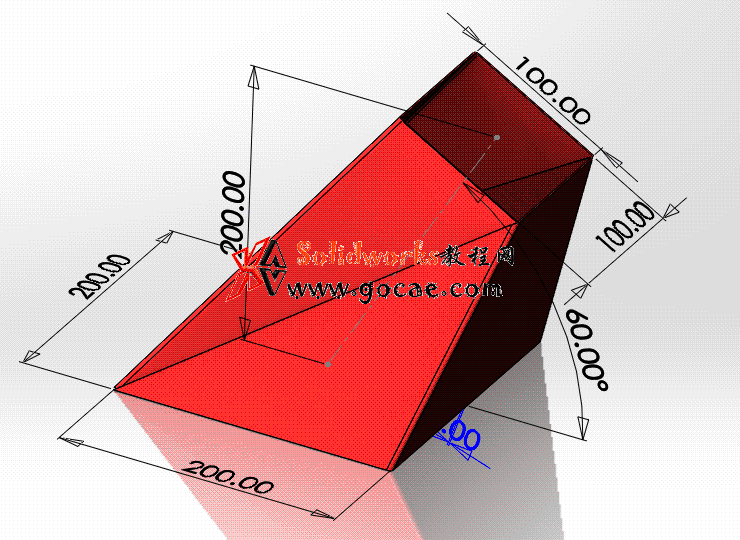 文章源自solidworks教程网-http://gocae.com/3860.html
文章源自solidworks教程网-http://gocae.com/3860.html
STEP2:利用抽壳
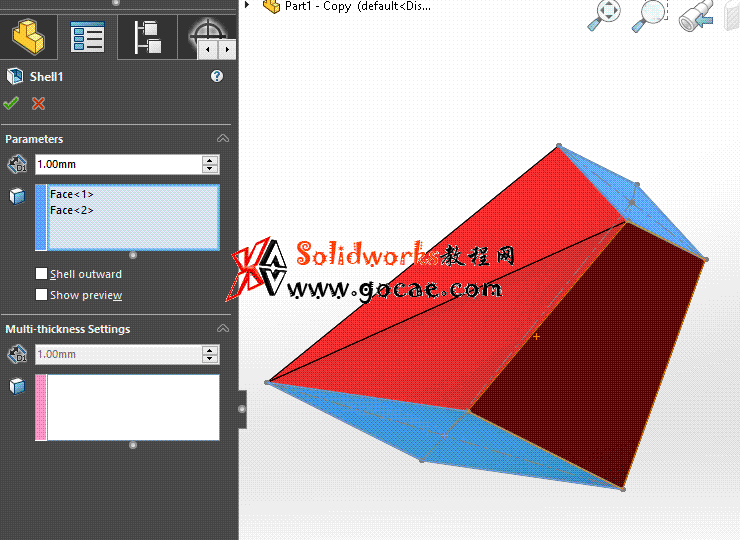 文章源自solidworks教程网-http://gocae.com/3860.html
文章源自solidworks教程网-http://gocae.com/3860.html
STEP3:利用转换钣金生成2个钣金实体
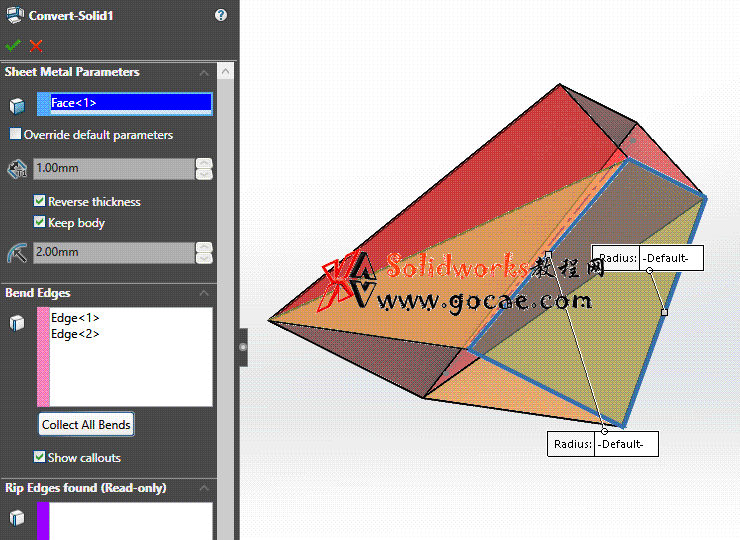 文章源自solidworks教程网-http://gocae.com/3860.html
文章源自solidworks教程网-http://gocae.com/3860.html
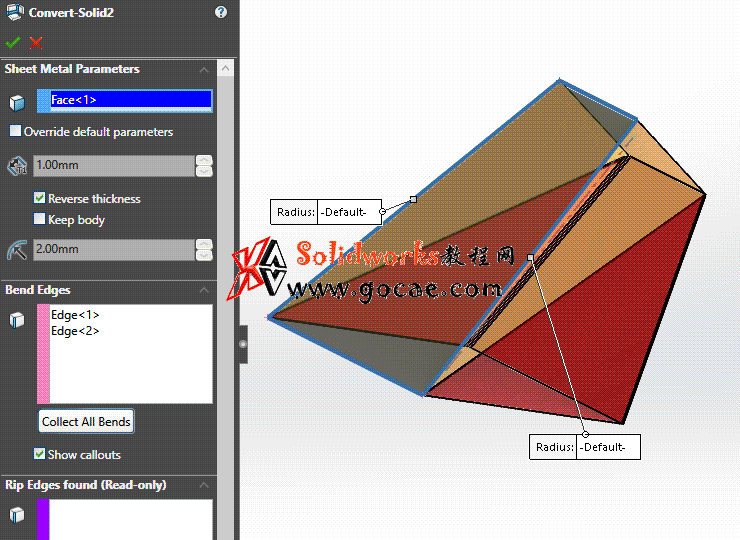 文章源自solidworks教程网-http://gocae.com/3860.html
文章源自solidworks教程网-http://gocae.com/3860.html
STEP4:把2个实体钣金多实体保存为零件
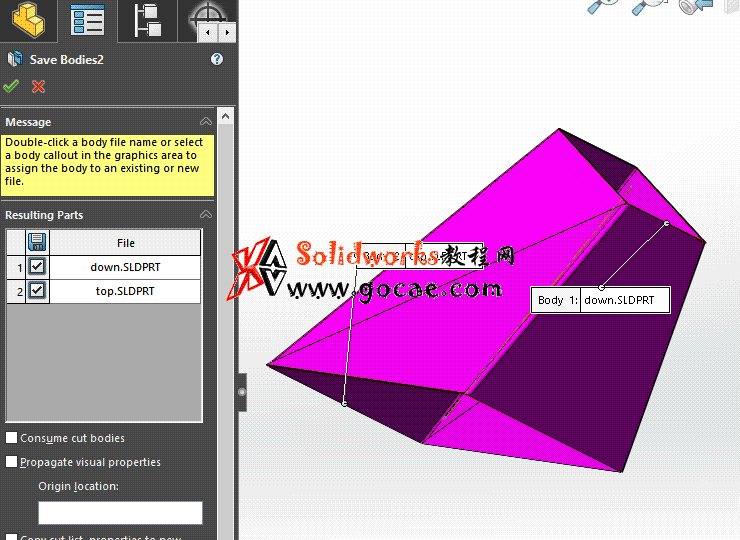 文章源自solidworks教程网-http://gocae.com/3860.html
文章源自solidworks教程网-http://gocae.com/3860.html
STEP5:用转换钣金生成钣金零件
将生成的零件转换成钣金零件
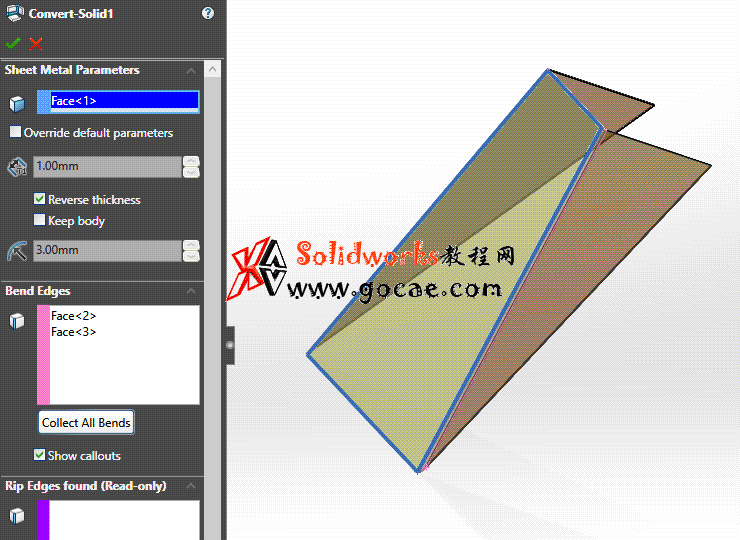 文章源自solidworks教程网-http://gocae.com/3860.html
文章源自solidworks教程网-http://gocae.com/3860.html
STEP6:生成展开图的配置
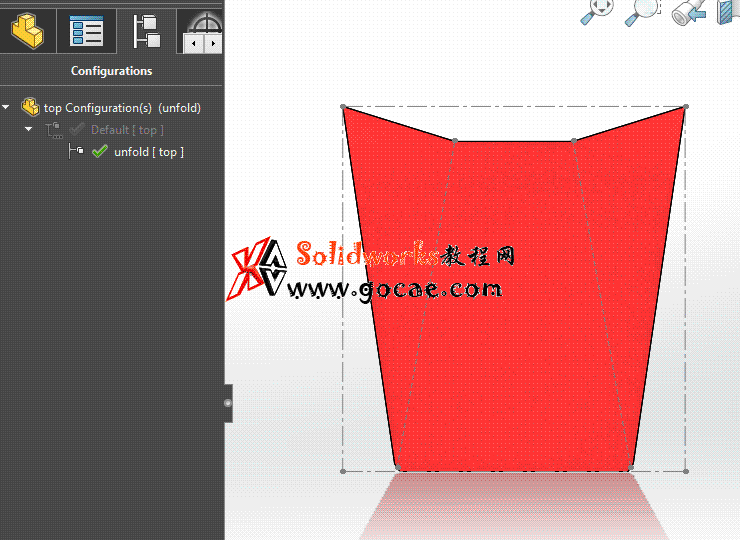 文章源自solidworks教程网-http://gocae.com/3860.html
文章源自solidworks教程网-http://gocae.com/3860.html
STEP7:用转换钣金生成钣金零件
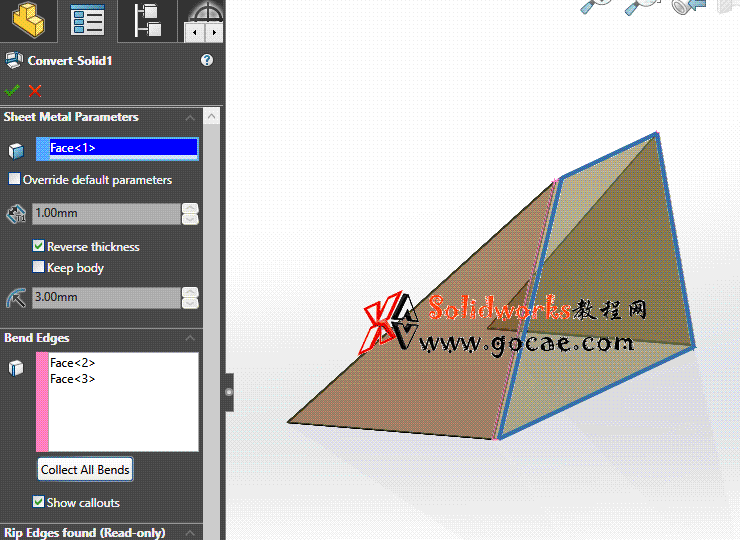 文章源自solidworks教程网-http://gocae.com/3860.html
文章源自solidworks教程网-http://gocae.com/3860.html
STEP8:生成展开图的配置
把展开图做成子配置。
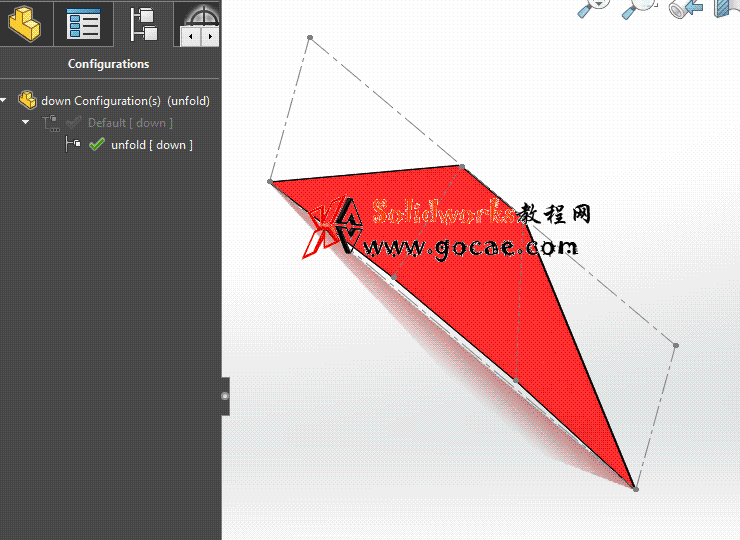 文章源自solidworks教程网-http://gocae.com/3860.html
文章源自solidworks教程网-http://gocae.com/3860.html
STEP9:生成工程图
在工程图中标准完整零件的尺寸,同时把钣金折弯折分的2个零件利用“相对视图”插入到工程图,把展开图也同时插入到工程图


